Di bawah ini adalah panduan untuk membuat bingkai tabel
1. Blok semua sel yang akan dibuatkan bingkai (sel A3 sampai F15)
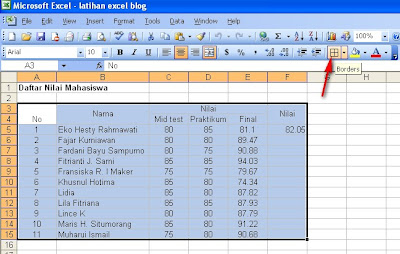
Pilih toolbar border
2. Hasilnya akan tampak seperti di bawah ini
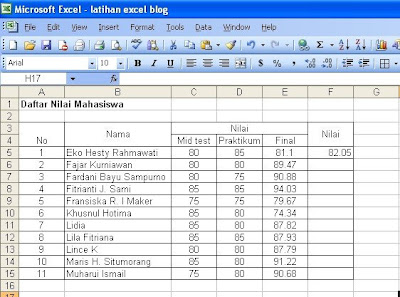
3. Jika ingin melihat bentuk tabel sebenarnya, bisa lakukan print preview,
Pada toolbar pilih tombol Print Preview
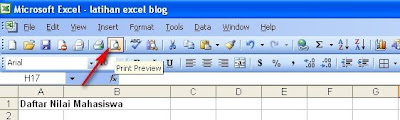
4. Hasilnya akan tampak seperti di bawah ini
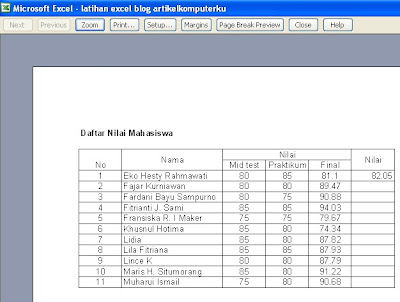
Anda bis amengatur zoom, margin, atau setup untuk mengatur tampilan sebelum di print
Klik tombol close untuk kembali ke lembar kerja
sumber : http://artikelkomputerku.blogspot.com/2008/12/005-membuat-bingkai-tabel-garis-tepi.html







0 komentar:
Posting Komentar